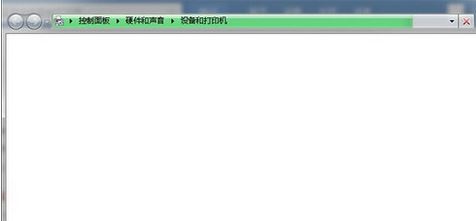
win7打印机界面打不开的解决方法:
1、点击win7桌面上的计算机图标→按下鼠标右键→在右键菜单栏中点击“管理”→选择“服务和应用程序”→点击“服务”;
2、在服务界面依次将bluetooth service,bluetooth support service,print spooler服务,分别双击打开→将这两项服务设定为“启动”或“自动”然后点击[应用]-[启动]-[确定]保存设置即可!
设置完成后就可以正常打开打印机的设置界面了,如果还不行可以尝试更新驱动。可以使用驱动精灵、鲁大师等系统工具进行驱动检查,若有问题请点击修复,另外很多装Win7系统的本本会因为添加了蓝牙设备而导致设备和打印机打不开的现象,针对这样的现象大家同样可以通过更新驱动来解决。
以上便是winwin7给大家分享介绍的win7打印机界面打不开的解决方法,有遇到同样问题的用户快来试试吧!
相关文章:
win7打印机打印速度慢的解决方法
win7系统hp打印机无法打印的解决方法